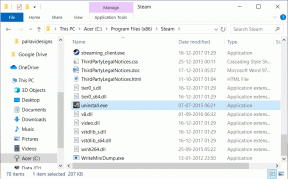SHAREit vs Xender: Mikä tiedostonsiirtosovellus Androidille on parempi?
Sekalaista / / November 29, 2021
Jos sinä omistaa Android-puhelimen, sinulla voi olla ainakin yksi tiedostonjakosovellus. Ja jos olet yksi, joka pitää tiedostojen siirtoprosessista valonnopeudella, on varmasti kaksi Android-sovellusta, jotka ovat nousseet kuuluisuuteen viime aikoina - Jaa se ja Xender.

Molemmat sovellukset ylpeilevät yli 100 miljoonalla latauskerralla ja väittävät olevansa 200 kertaa nopeampia kuin perinteiset Bluetooth-yhteys. Lisäksi puhumattakaan siitä, että kaksikko näkee osuutensa säännöllisistä päivityksistä.
Joten näyttää reilulta, että asetamme molemmat sovellukset toisiaan vastaan ja katsomme, kumpi voittaa lopulta.
Huomautus: Olemme vertailleet vain näiden sovellusten merkittäviä ominaisuuksia.
Yleiskatsaus
Jos kaivamme syvemmälle, SHAREit ja Xender ovat enemmän kuin vain tiedostonsiirtosovelluksia. Vaikka SHAREit toimii myös sovellusten hallinta ja videosoittimen Xenderin avulla voit kuunnella kappaleita Hungama Musicin integroinnin ansiosta.
Tämän lyhyen yleiskatsauksen jälkeen on lyhyt yhteenveto molempien sovellusten yleisistä työkaluista.
Yleiset piirteet
1. Tiedostonsiirtonopeus
Molemmilla Xenderillä ja SHAREitillä tiedetään olevan suuret siirtonopeudet. Itse asiassa SHAREit väittää, että sen maksiminopeus voi nousta jopa 20 Mt/s. Päinvastoin, Xenderin huippunopeus on jossain lähellä 40 Mt/s.
Älä kuitenkaan unohda, että siirtonopeus riippuu Wi-Fi-häiriöistä, laitteen luku- ja kirjoitusnopeudesta sekä solmujen välisestä etäisyydestä. Siksi et ehkä saa niin suurta nopeutta kuin kehittäjät väittävät.
Kun tarkastellaan vertailua, molempien sovellusten nopeus on melkein sama kuin toistensa kanssa.
2. Tuetut tiedostotyypit
Sekä Xender että SHAREit tukevat useimpia tiedostotyyppejä, kuten videoita, kuvia, sovelluksia, musiikkisovelluksia ja asiakirjoja, kuten pdf- tai zip-tiedostoja.


Xender menee pykälän korkeammalle tiedostotuen suhteen. Edellä mainittujen lisäksi se tukee useita tiedostomuotoja, kuten .apk, .epub, .txt, .ebk ja vakiomuotoisia doc-muotoja .doc tai .ppt.
3. Käyttöliittymä ja helppokäyttöisyys
Mitä tulee käyttöliittymään, kannatan Xenderiä sen kauniin sovellusten, valokuvien ja musiikin luokittelun vuoksi. Valitun median tai sovellusten lähettäminen on myös yhtä helppoa kuin piirakka tällä sovelluksella.


Sinun tarvitsee vain napauttaa Lähettää ja odota, että vastaanotin vahvistaa pudotuksen.
Toisaalta suositummalla SHAREitillä on kömpelö käyttöliittymä päällä. Kotisivut ovat täynnä mainoksia.


Vaikka saat SHAREitissä saman luokituksen kuin Xenderissä, se on piilotettu mainoskerroksen alle.
Mitä tulee käytön helppouteen, valokuvien ja sovellusten valitseminen SHAREitissä on helpompaa. Napauta kuvaa kevyesti ja se lisätään luetteloon Valittu tiedostoja tyypistä riippumatta.
4. Useiden laitteiden jakaminen
Molemmat sovellukset tukevat useiden tiedostojen jakamista. Xender toimii perinteisellä tavalla Web Share, jossa voit jakaa tiedostoja yhdistettyihin laitteisiin yhdistämällä ne kannettavaan Wi-Fi-verkkoon. Vaihtoehtoinen tapa on skannata annettu QR koodi.
Voit jakaa tiedostoja yhdistettyihin laitteisiin muodostamalla yhteyden kannettavaan Wi-Fi-verkkoon.

SHAREit käyttää ominaisuutta, jonka nimi on Ryhmän osuus. Sinun tarvitsee vain napauttaa Luo ryhmä ja odota kaverisi liittymistä ryhmään ja loput hoitaa sovellus.

Jos vertaisin ryhmän jakamisen helppoutta, asettuisin Xenderin puolelle tässä helpon vuoksi Web Share ominaisuus.
5. Useiden tiedostotyyppien jakaminen
Jälleen tiedostonjakosovelluksen tehokkuutta voidaan havaita sen perusteella, kuinka monta tiedostoa ja minkä tyyppisiä tiedostoja voidaan jakaa kerralla.
SHAREitin avulla voit lähettää useita tiedostoja kerralla. Olipa kyseessä kuva, sovellus tai video, valitse vain tiedostosi eri luokista ja napauta Lähettää.

Tässä Xender jää alle. Se voi lähettää vain tietyn tyyppisiä tiedostoja. Joten jos kaverisi haluaa sinulta kaksi sovellusta ja videotiedoston, sinun on jaettava asiakirjat kahdessa erillisessä istunnossa.
Vaihtoehtoinen tapa joukkojakamiseen on olemassa, mutta se ei ole saumaton.
Vaikka on olemassa vaihtoehtoinen tapa, jossa sinun on lisättävä tiedostot, paina Lähetä ja hylkää ottaaksesi Ota hotspot käyttöön vaihtoehto. Jatka tätä kaikille tiedostoille ja lähetä ne kaikki yhdessä lopussa. Mutta kuten sanoin, tämä menetelmä ei ole saumaton.

Kun kyse on useiden tiedostojen jakamisesta, SHAREit voittaa kierroksen.
Harvinaiset ominaisuudet
1. Kansion siirto
SHAREit tarjoaa kätevän ominaisuuden, joka kulkee kansionsiirtojen nimellä.
Joten jos sinulla on musiikkia tai elokuvia kasattu yhteen kansioon, voit siirtää koko kansion (tai osan niistä) kaverillesi hikoilematta.

Sama pätee myös kuvakansioihin. Sinun tarvitsee vain valita sopiva kansiovaihtoehto, valita kansio (kansiot) ja painaa Lähettää.

Vaikka Xender näyttää järjestelmäkansiot laitteessasi, se ei anna sinun valita mitään niistä. Järjestelmäkansion napauttaminen paljastaa vain sen sisältämän sisällön, joka sinun on lähetettävä vanhan koulun menetelmällä.
2. Kurkista ystäväsi puhelimeen
Xenderistä tekee mielenkiintoisen se, että sekä lähettäjä että vastaanottaja voivat nähdä toisen puhelimen sovellukset, videot ja musiikkitiedostot. Tämä on vähän pelottavaa, jos minulta kysytään.
Jos haluat saada joitain tiedostoja tai sovelluksia, jotka ystäväsi puhelimessaan on, voit napauttaa Saada -painiketta haluamasi sovelluksen vieressä.

Xender siirtää vain sovellusten apk-tiedostot, asennus tulee tehdä manuaalisesti. Musiikkitiedostoja varten pelkkä napauta Saada painike riittää.

Onneksi Xender ei näytä videon yksityiskohtia, jotka ovat ystäväsi puhelimessa. Se skannaa videoiden määrän ja ilmoittaa sekä lähettäjälle että vastaanottajalle lukumäärästä. Videopeek pyytää nimenomaista lupaa jakamiseen, ja se on helpotus.

Vaikka tämä ominaisuus on hieman kammottava, varsinkin jos jaat tiedostoja jonkun kanssa, jota tuskin tunnet, tai jonkun työpaikallasi. Itse välttelisin tätä ominaisuutta.
3. Piilota tiedostot
Xenderin hyödyllinen ominaisuus on, että sen avulla voit piilottaa tiedostot. Joten tiedostoille, joita et halua näkyvän sovelluksen kotisivulla, sinun tarvitsee vain valita tiedostot, napauttaa kolmen pisteen tai hampurilaisvalikkoa ja valita Piilottaa.

Varmista vain, että Piilotettu tiedosto ominaisuus on määritetty ennen kuin alat piilottaa tiedostoja. Sovellus ei kysy mitään monimutkaista salasanaa, vain 4-numeroista PIN-koodia piilottaakseen ne.
4. Oma sovellus PC: lle
SHAREit näkee sen, mitä tulee a oma sovellus PC: lle. Joten jos haluat siirtää tiedostoja ja kuvia puhelimesta tietokoneeseen tai päinvastoin, tämä työkalu on sileä kuin silkki.
Siirrot tehdään valonnopeudella.

Siirrot tehdään valonnopeudella. Lisäksi käyttöliittymä on siisti ja helppo ymmärtää.

Mitä tulee Xenderiin, vaikka sillä ei ole omaa sovellusta, sillä on näppärä ratkaisu Xender Web.

Aivan kuten WhatsApp Web, sinun tarvitsee vain skannata QR-koodi tietokoneellasi puhelimella ja voit siirtää tiedostoja kahden laitteen välillä.
Kuka voittaa?
Tässä tulee pääkysymys... kuka on voittaja?
No, se riippuu siitä, mitä muita ominaisuuksia haluat nähdä näissä sovelluksissa. Jos etsit helppoa tapaa siirtää tiedostoja ja kansioita välittämättä siitä, miltä sovellus näyttää, SHAREit on ilmeinen vastaus kysymykseesi. Lisäksi siinä on oma sovellus PC: lle.
Mitä tulee Xenderiin, ominaisuudet, kuten kansioiden kurkistus, helppokäyttöisyys ja useiden tiedostomuotojen tuki, voittaa asian. Se kuitenkin jää alle, kun ominaisuuksia, kuten kansion jako tai useiden muotojen jako tulla kysymykseen.
Koska molemmat sovellukset ovat ilmaisia, et voi paeta sovelluksen sisäisten mainosten vihaa. Loppujen lopuksi se riippuu siitä, kuinka haluat käyttää näitä sovelluksia.
Joten mikä näistä tiedostonjakosovelluksista löytää tiensä Androidiisi? Kirjoita meille rivi tai kaksi kommentteihin.


![Mikä on tietokonetiedosto? [SELITYS]](/f/73061db70bc82646813545a04d9f226b.jpg?width=288&height=384)